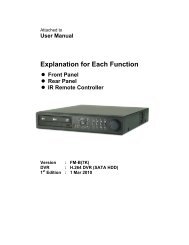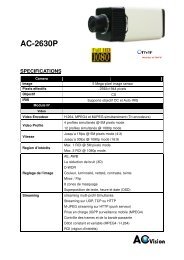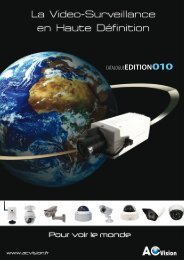télécharger le manuel du produit. - Acvision
télécharger le manuel du produit. - Acvision
télécharger le manuel du produit. - Acvision
Create successful ePaper yourself
Turn your PDF publications into a flip-book with our unique Google optimized e-Paper software.
Accéder au NVR avec son adresse IP par défaut<br />
Le NVR est livré avec une adresse IP statique préconfigurée, “192.168.101.50”. Toutefois cel<strong>le</strong>-ci n’est utilisée<br />
qu’en l’absence de serveur DHCP dans <strong>le</strong> réseau. Le NVR activera sa fonction de serveur DHCP et se<br />
comportera en tant que serveur DHCP <strong>du</strong> réseau. Pour vous connecter au NVR, utilisez un PC qui est dans<br />
<strong>le</strong> même réseau via un interrupteur ou un hub, ou bien connectez directement <strong>le</strong> PC au NVR au moyen d’un<br />
câb<strong>le</strong> Ethernet crossover CAT5.<br />
Le PC directement connecté au NVR (ou au sein <strong>du</strong> même réseau local) en reçoit une adresse IP. Accédez<br />
simp<strong>le</strong>ment au NVR à partir de votre explorateur internet grâce à son adresse IP.<br />
Vous êtes à nouveau invité à renseigner <strong>le</strong> nom d’utilisateur et <strong>le</strong> mot de passe. Entrez dans <strong>le</strong>s deux cas <strong>le</strong><br />
paramètre par défaut “admin”, puis cliquez sur “OK” pour accéder au système.<br />
Connexion au 192.168.101.91<br />
Nom d’utilisateur<br />
Mot de passe<br />
Mémoriser mon mot de passe<br />
OK<br />
…Annu<strong>le</strong>r…<br />
Page 17 sur 71